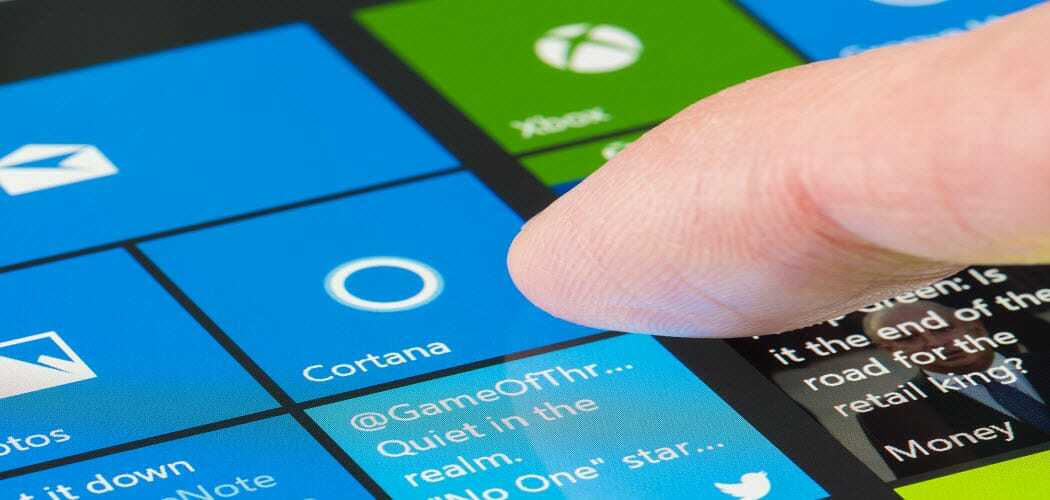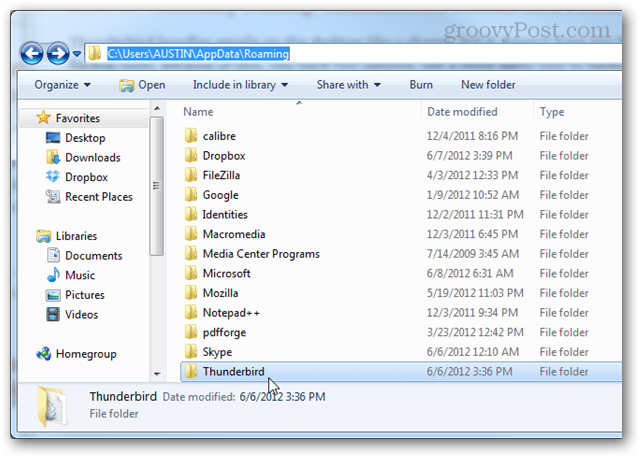Hur du överför ditt LastPass-lösenordsvalv till Bitwarden
Säkerhet Bitwarden Lastpass Hjälte / / February 27, 2021
Senast uppdaterad den

LastPass meddelade nyligen att dess gratis version tappar funktioner. Den mest anmärkningsvärda förändringen är gratis användare måste välja mellan att visa och hantera lösenord på antingen deras dator eller telefon men inte båda. För att ha stöd för flera enheter och mer måste du uppgradera till ett premiumkonto.
Denna förändring kan få dig att leta efter andra gratis alternativa lösenordshanterare som stöder både mobil och stationär. Ett av de mest populära alternativen just nu är Bitwarden. Bitwarden lösenordshanteringstjänst är gratis, öppen källkod och har inga gränser. En annan fördel med Bitwarden är att det gör det enkelt att byta. Så här gör du det.
Exportera ditt LastPass-valv
För att komma igång måste du exportera ditt LastPass-lösenordsvalv. Om du redan använder LastPass är chansen att du använder det webbläsartillägg och allt kan enkelt göras med hjälp av tillägget. Så se till att du är inloggad med ditt huvudlösenord. LastPass-tilläggsikonen kommer att vara röd om du är inloggad.
Klicka på tilläggsikonen i din webbläsare och klicka Konto alternativ.
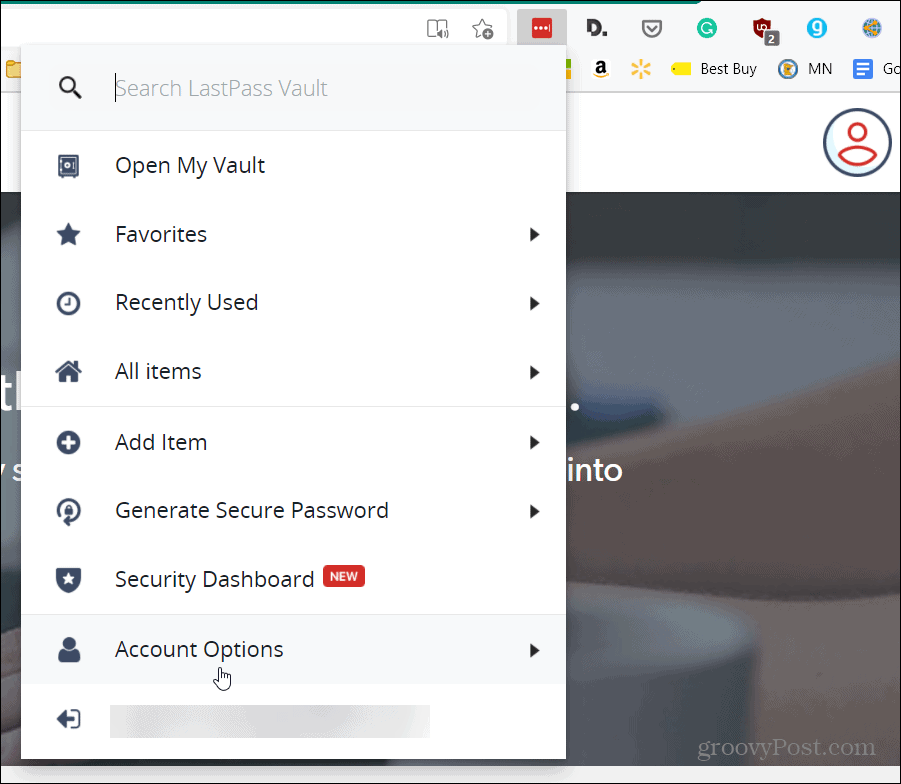
Därefter navigerar du till samma meny Avancerat> Exportera och klicka på LastPass CSV-fil.
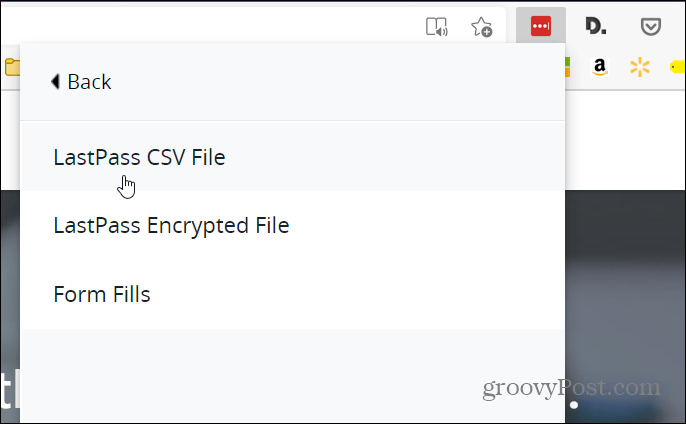
Skriv sedan in ditt LastPass-huvudlösenord och klicka på Fortsätta knapp.
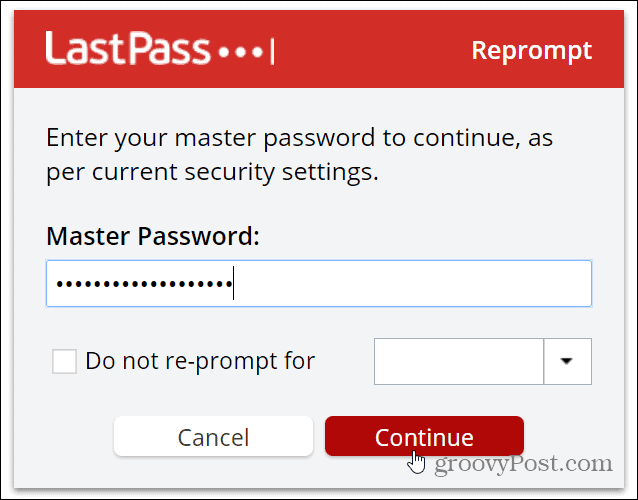
CSV-filen laddas ned till din webbläsares standardnedladdningsplats. Nu när du har filen kan du gå över till Bitwarden för att importera lösenorden och annan data i valvet.
Relaterad:Hur du exporterar och säkerhetskopierar ditt LastPass-lösenordsvalv
Importera lösenord till Bitwarden
För att komma igång med importprocessen, logga in på din Bitwarden-konto och gå till Mitt valv, och klicka Verktyg på toppen.

Klicka sedan på Importera data från listan till vänster. Klicka på rullgardinsmenyn till höger och välj LastPass (CSV).

Klicka sedan på Välj FIL knapp.
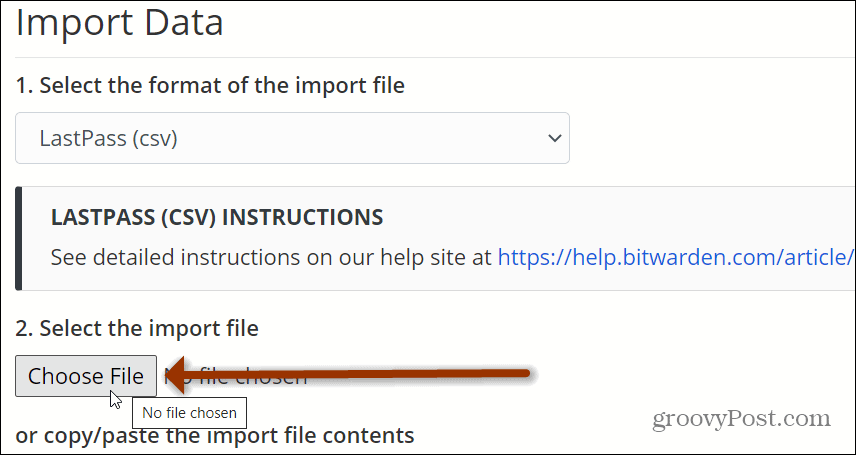
Bläddra till platsen där din LastPass CSV-fil laddades ner. Markera det och klicka på Öppen knapp. Observera att ditt lösenordsvalvfil ska vara märkt "lastpass_export.csv" om du inte ändrar namnet.

Klicka nu på Importera data knapp.
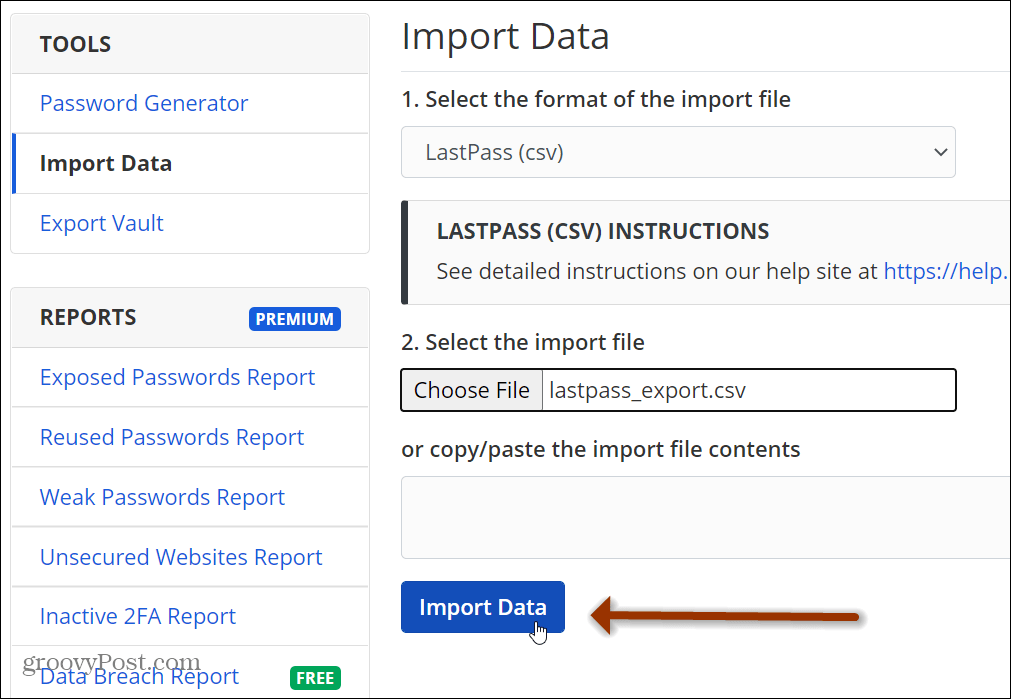
Det är allt som finns! Nu kommer dina LastPass-data att visas i ditt Bitwarden-valv. Dina lösenord och andra data kommer att finnas tillgängliga på alla enheter och webbläsare som du har Bitwarden installerat.
Och om du inte vill använda Bitwarden, kolla in andra alternativ i vår artikel: Gratis LastPass alternativa lösenordshanterare för alla dina enheter.
Prismatchning i butik: Hur får man onlinepriser när du handlar i butiken
Att köpa i butiken betyder inte att du måste betala högre priser. Tack vare prismatchningsgarantier kan du få rabatter online när du handlar i ...
Hur man presenterar ett Disney Plus-abonnemang med ett digitalt presentkort
Om du har njutit av Disney Plus och vill dela det med andra, här köper du ett Disney + Present-abonnemang för ...
Din guide för att dela dokument i Google Dokument, Kalkylark och Presentationer
Du kan enkelt samarbeta med Googles webbaserade appar. Här är din guide för delning i Google Dokument, Kalkylark och Presentationer med behörigheterna ...